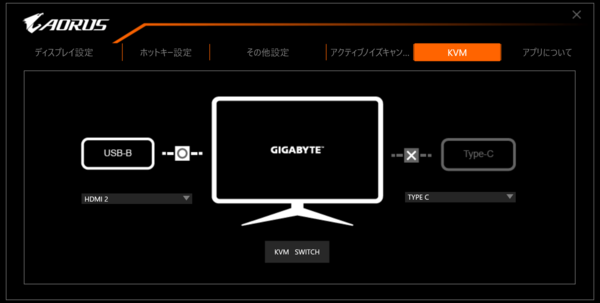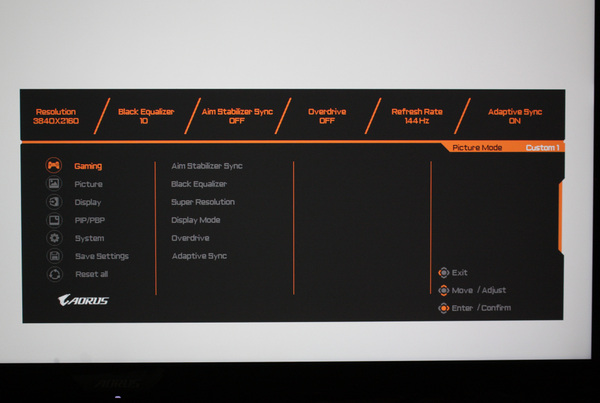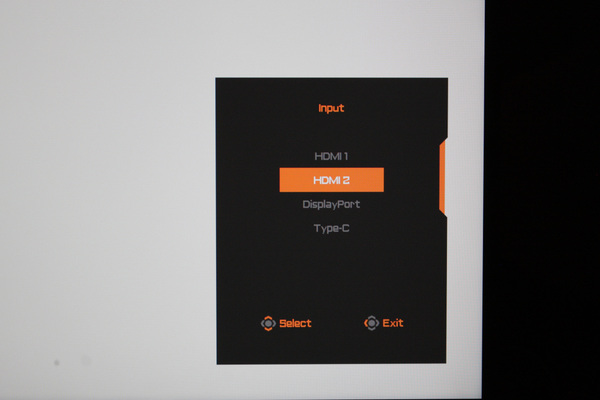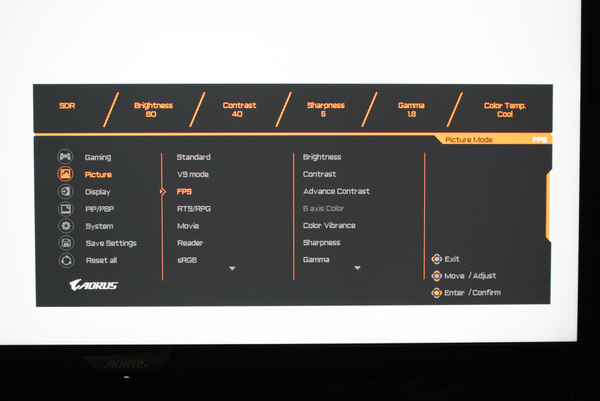映像入力は4系統、USBハブ機能やサウンド入出力も備える
FI32Uの映像入力は、HDMI 2.1×2、DisplayPort 1.4×1、USB Type-C(DP Alternate Mode)×1の計4系統、すべての映像入力で4K@144Hz(3840×2160ドット、リフレッシュレート144Hz)の信号入力に対応している。ただ、HDMIを使用する際は映像出力側のHDMIバージョンに気を付ける必要がある。
PC用ビデオカードの場合、「NVIDIA GeForce RTX 3000シリーズ」「AMD Radeon RX 6000シリーズ」以降のビデオカードがHDMI 2.1対応となるのだが、それ以前のHDMI 2.0世代のビデオカードではHDMIから4K@144Hzの映像出力ができない。前世代ビデオカードで4K@144Hz表示を使いたい場合はDisplayPortで接続する必要がある。
その他のHDMI 2.1対応機器としては「Sony PlayStation 5」や「Microsoft Xbox Series X」が挙げられ、これらの最新世代ゲーム機をHDMI接続することで4K@120Hzの表示が可能。GIGABYTEでも正式に対応を謳っている。
また、4K@144Hzで使用する場合、接続に用いるケーブルの品質も重要だ。FI32Uには最初から4K@144Hzに対応するHDMIケーブルとDisplayPortケーブルが同梱されているので基本問題はないが、長さが約1.5mなので設置環境によってはさらに長いケーブルが必要な場合もあるだろう。その際は「Ultra High Speed HDMIケーブル」や「DisplayPort 1.4対応ケーブル」と明記されているものが必要だ。
FI32UにはUSBハブの機能も備わっており、キーボードやマウスをつなげられるUSBダウンストリームポートとしてUSB 3.0 Type-A×2が用意されている。アップストリームポートには前述したUSB Type-Cか、もう1つ備わっているUSB 3.0 Type-Bのどちらかを切り替えて使用する。これは「KVM」というPC切り替え機能に用いるもので、USB Type-CとUSB 3.0 Type-B、それぞれに接続した2台のPCで、USB 3.0 Type-Aに接続したキーボードやマウスを共有することが可能だ。
その他の入出力としてはサウンド機能があり、マイク入力、ヘッドフォン出力、ライン出力、それぞれのオーディオミニジャックが備わっている。PCとFI32UをUSB接続するとUSBオーディオデバイスとして認識され、FI32Uのマイク入力とヘッドフォン出力が使えるようになる。FI32UにはオーディオDACとして定評のある「ESS SABREチップ」が搭載されており、ピュアでパワフルなサウンドを楽しめるだろう。
なお、入力切り替えやサウンドの音量調節、その他画質調整も含めたもろもろの設定は、ディスプレー上に表示されるOSD(オンスクリーンディスプレー)で行なう。本体下面中央に備わるスティック状のコントロールボタンでOSDを操作する方式だ。コントロールボタンを押し込み、上を入力するとOSDが表示される。また、OSDを呼び出さず、最初からコントロールボタンを上下左右に動かすと、割り当てられた機能を直接呼び出すショートカットにもなっている。
OSDと同じ操作をPC上から行なえる専用アプリ「AORUS OSD SIDEKICK」も用意されている。画質などの細かい調整はコントロールボタンよりもキーボードとマウスを使えるOSD SIDEKICKのほうが便利だ。
週刊アスキーの最新情報を購読しよう